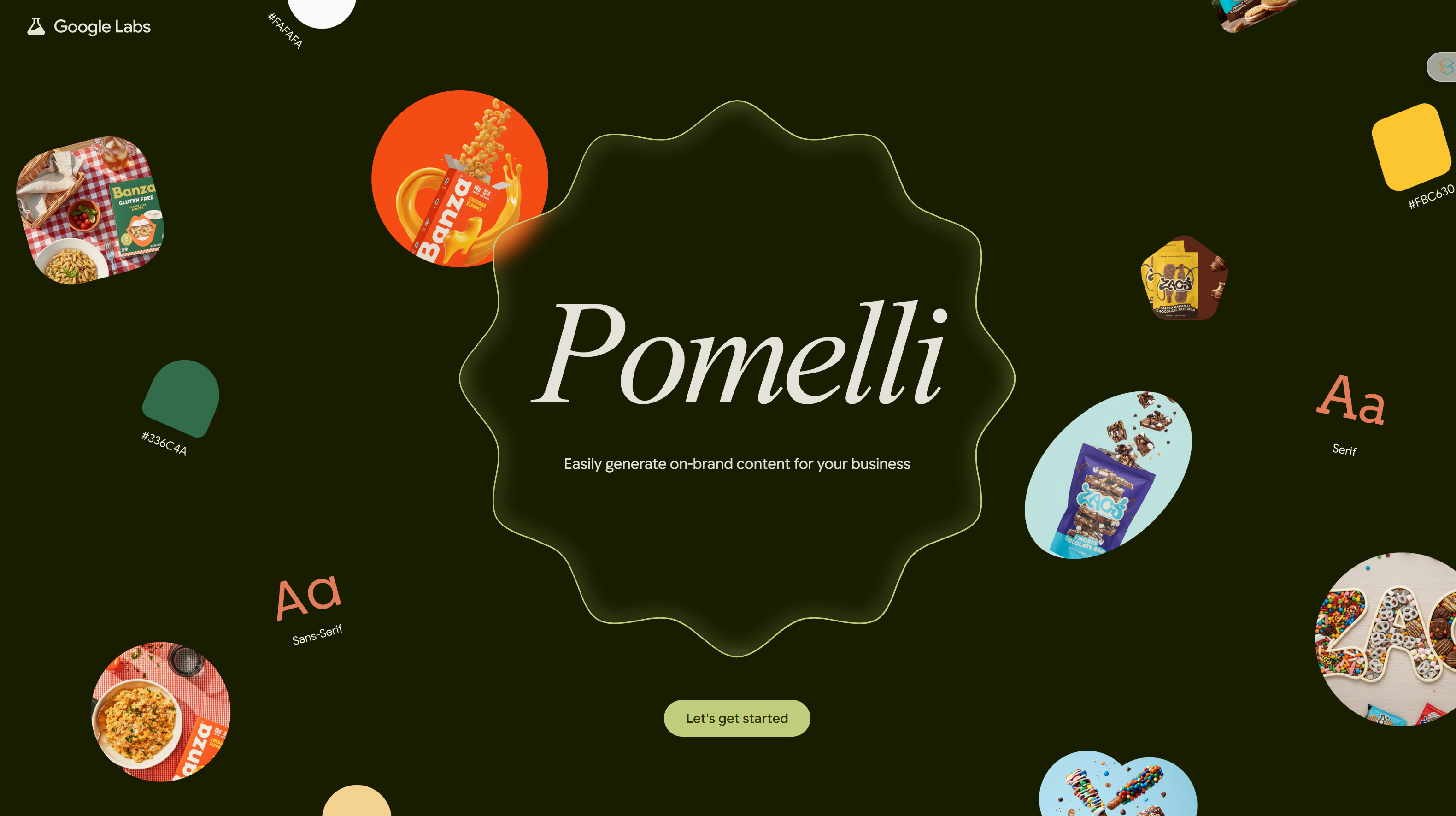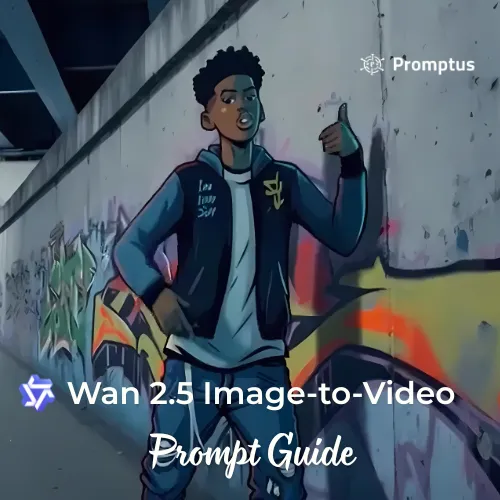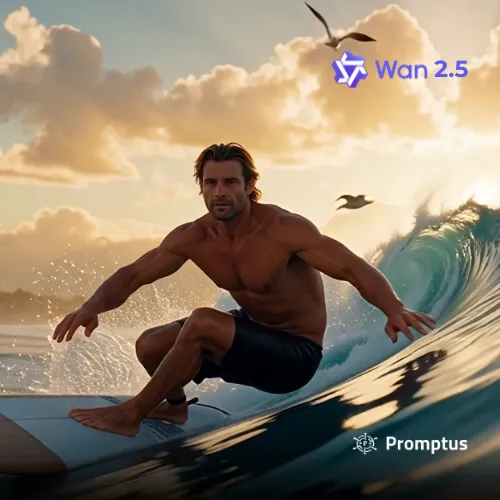Promptus prend en charge plusieurs modèles non censurés, mais n'oubliez pas que les modèles non censurés n'apparaissent que lorsque vous êtes en mode hors ligne et que le mode sécurité est désactivé.
1. Installation du serveur GPU
Promptus inclut son propre serveur GPU dans l'application de bureau. Vous n'avez pas besoin d'installer manuellement CUDA, Python ou d'autres dépendances. Au lieu de cela :
- Téléchargez et installez l'application de bureau Promptus.
- Exécutez la configuration du serveur GPU dans l'application.
- Ouvrir Promptus.
- Accédez à Profil → Open Manager
- Dans Gestionnaire Promptus cliquez sur → Exécuter le serveur GPU
- Cliquez Installer. L'application gérera automatiquement le téléchargement et l'installation.
- Vérifiez l'installation.
Une fois installé, le serveur GPU sera répertorié comme disponible. Promptus utilisera ensuite votre GPU local pour la génération.
Ouvrez le gestionnaire depuis l'onglet Profil

Dans Promptus Manager (PManager), cliquez sur le bouton Exécuter le serveur GPU
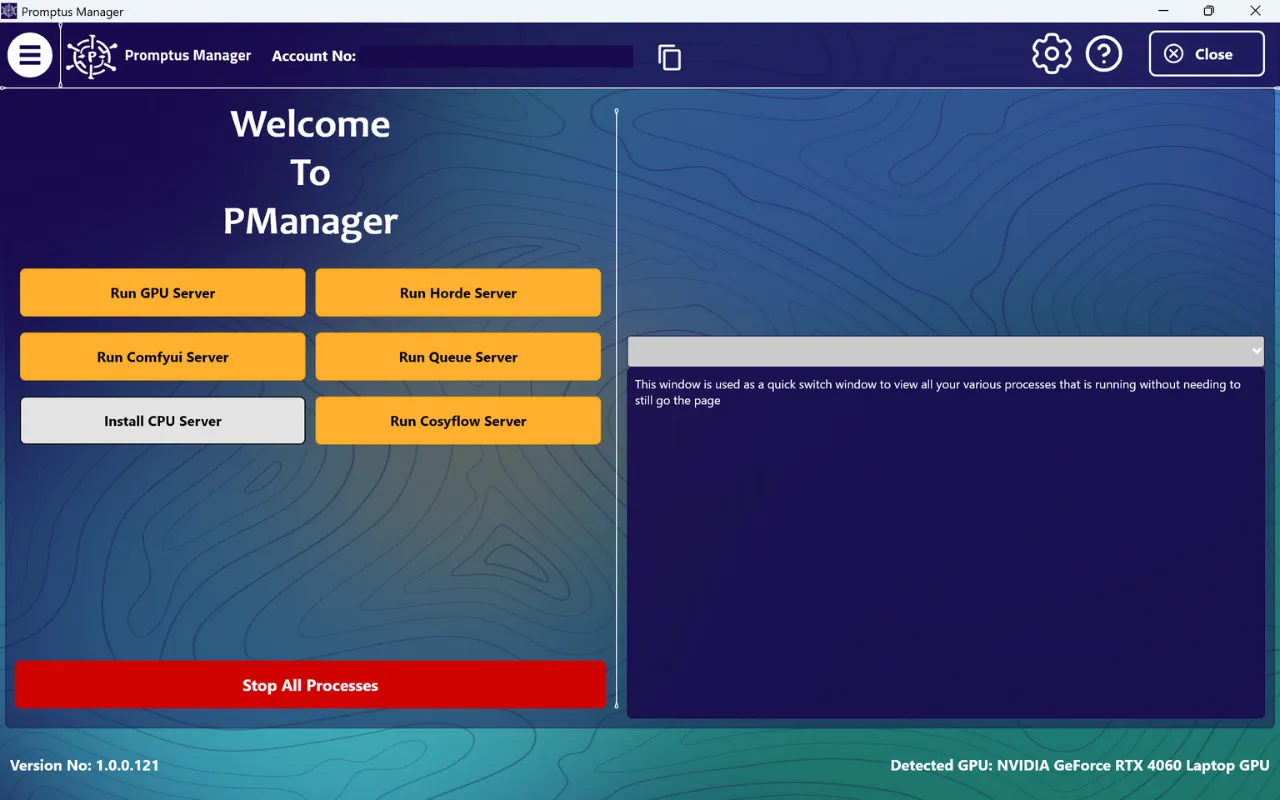
2. Exécution hors ligne
Pour générer des images et des vidéos sans utiliser les serveurs en ligne de Promptus :
- Ouvrez l'application Promptus.
- Basculez le commutateur de connexion de « En ligne » → « Hors ligne ».
Cela garantit que toutes les instructions s'exécutent localement à l'aide du serveur GPU que vous avez installé.
- Téléchargez d'abord les modèles.
Assurez-vous que les modèles que vous souhaitez utiliser sont déjà téléchargés pendant que vous êtes encore en ligne. Le mode hors ligne nécessite que les modèles soient disponibles sur votre machine.
- Confirmez le statut hors ligne.
Lorsque le mode hors ligne est actif, l'application indique que tous les traitements sont effectués localement. Le mode hors connexion nécessite que le serveur GPU soit activé.
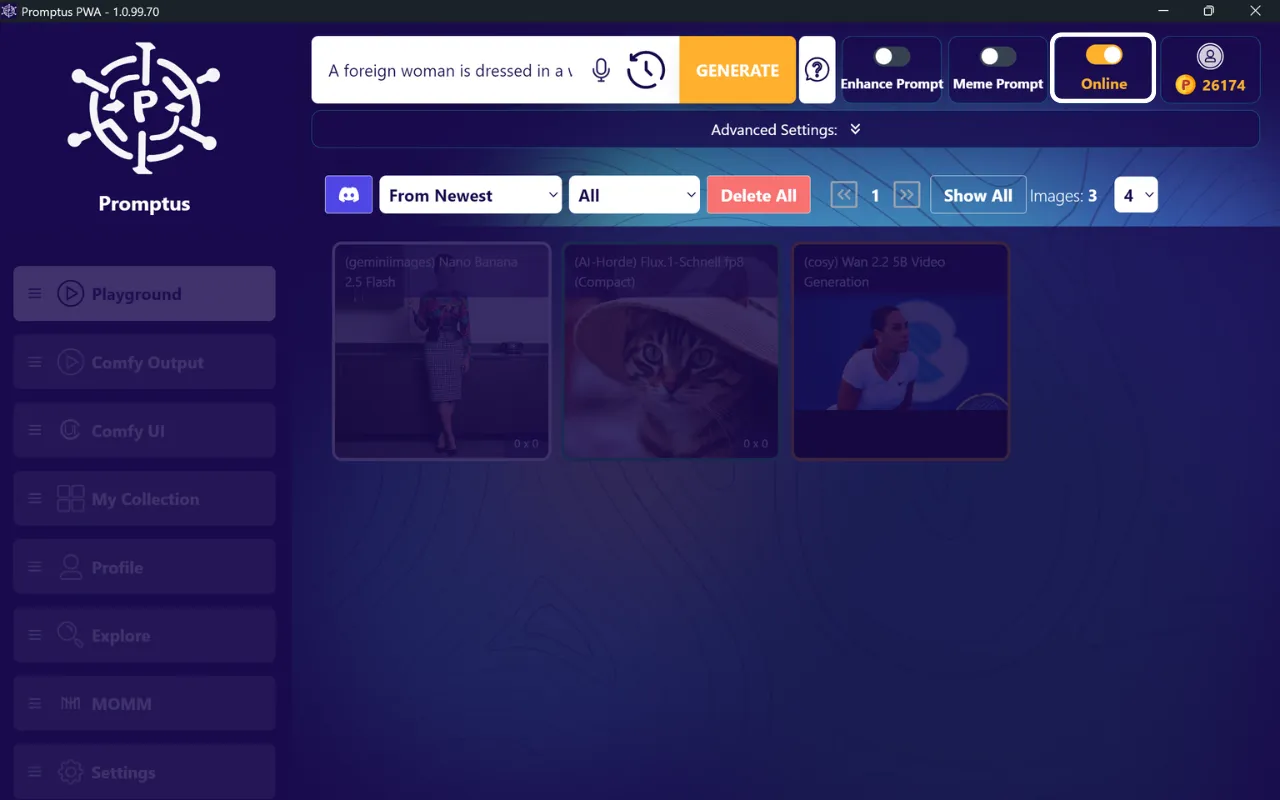
3. Ajouter des modèles
Par défaut, Promptus peut appliquer un filtre de sécurité (« Mode sécurité ») pour bloquer certaines invites. Si vous souhaitez utiliser des modèles totalement non filtrés :
- Accédez à pManager → Models
- Choisissez parmi les modèles disponibles
Les modèles PManager sont des modèles que vous pouvez exécuter hors ligne, les modèles ComfyUI sont des modèles que vous pouvez utiliser dans ComfyUI et les modèles Horde sont des modèles disponibles si vous installez le serveur Horde.
- Cliquez sur le bouton Télécharger le modèle
Cela peut prendre de 10 à 20 minutes par modèle. Une fois les modèles téléchargés, redémarrez le serveur GPU et actualisez l'application Promptus en cliquant sur le logo P dans l'application principale de Promptus.
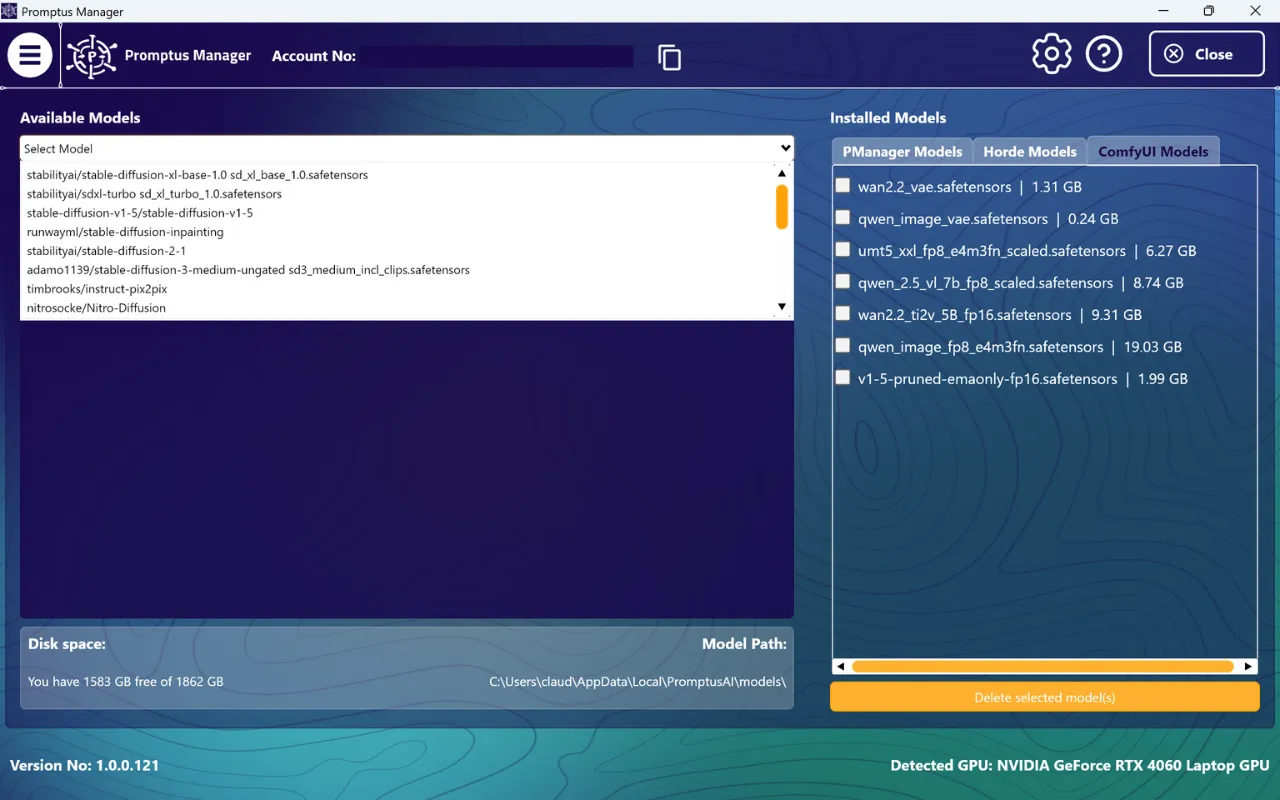
4. Désactivation du mode de sécurité
Par défaut, Promptus peut appliquer un filtre de sécurité (« Mode sécurité ») pour bloquer certaines invites. Si vous souhaitez utiliser des modèles totalement non filtrés :
- Accédez à Réglages → Mode sécurisé.
- Activez ou désactivez le mode de sécurité.
Cela permet de générer des invites sans censure automatique.
- Sélectionnez un modèle non censuré.
Dans le Sélection du modèle panneau, choisissez l'un des modèles non censurés (ceux-ci ne sont disponibles qu'en mode hors ligne).
Une fois le mode sécurisé désactivé, Promptus ne bloquera plus ni ne remplacera les sorties, et vos générations suivront exactement les instructions que vous fournissez.
Désactiver le mode sécurisé dans l'application Promptus
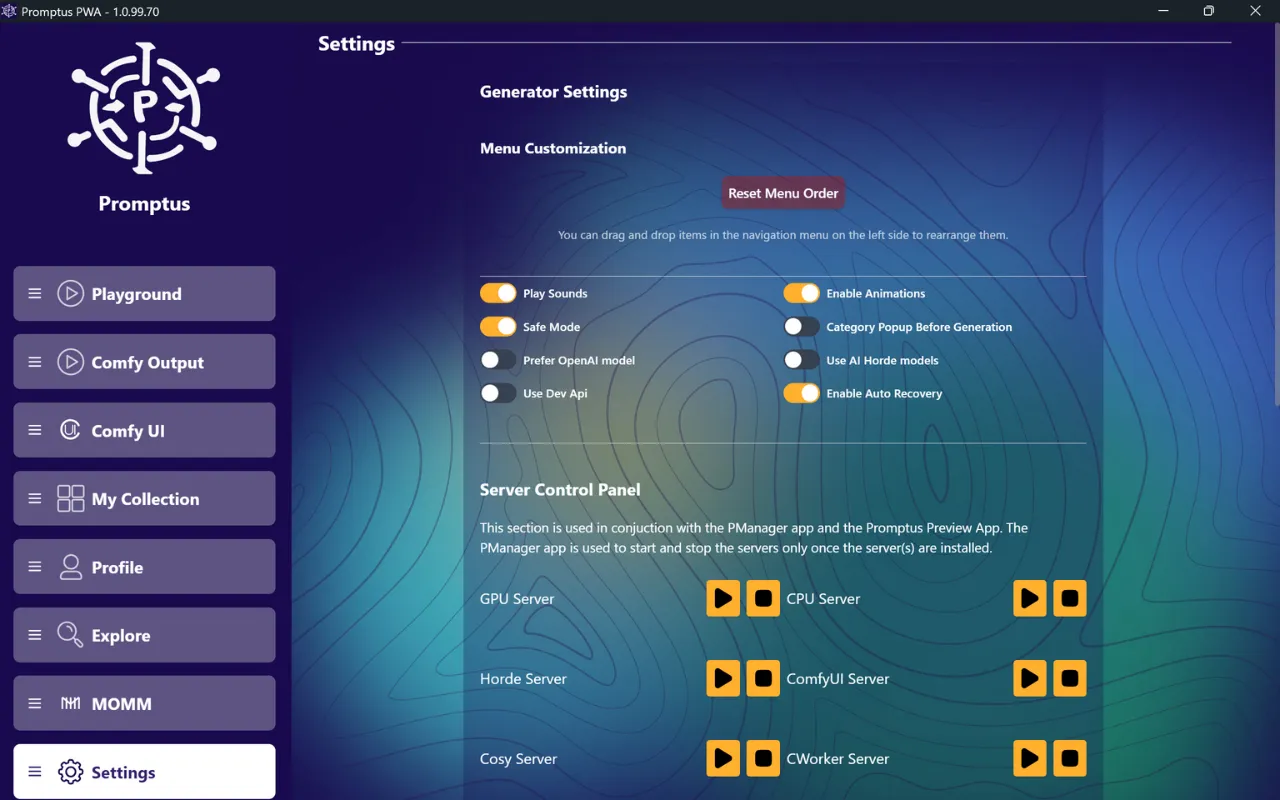
%20(2).avif)
%20transparent.avif)